Компанія Apple вклала багато нового в iOS 18. Причому не тільки в мобільну операційну систему, а й в усі додатки, які працюють поверх неї. Одне з найкорисніших оновлень – додаток «Нотатки». Якщо ви давно намагаєтеся з’ясувати, як перетворити голосовий запис на текст, хороші новини: тепер ви можете записувати голосові нотатки прямо в «Нотатках» і навіть транскрибувати текст під час розмови.
Це може стати в пригоді в найрізноманітніших ситуаціях – від лекцій до інтерв’ю та особистих роздумів. Ви можете прослуховувати голосові нотатки і переглядати текст у будь-який час, а також експортувати текст в інше місце (наприклад, якщо вам потрібно поділитися нотатками з наради). MigNews поділиться інструкцією, як це зробити.
Як перетворити голосовий запис на текст: запис голосових нотаток
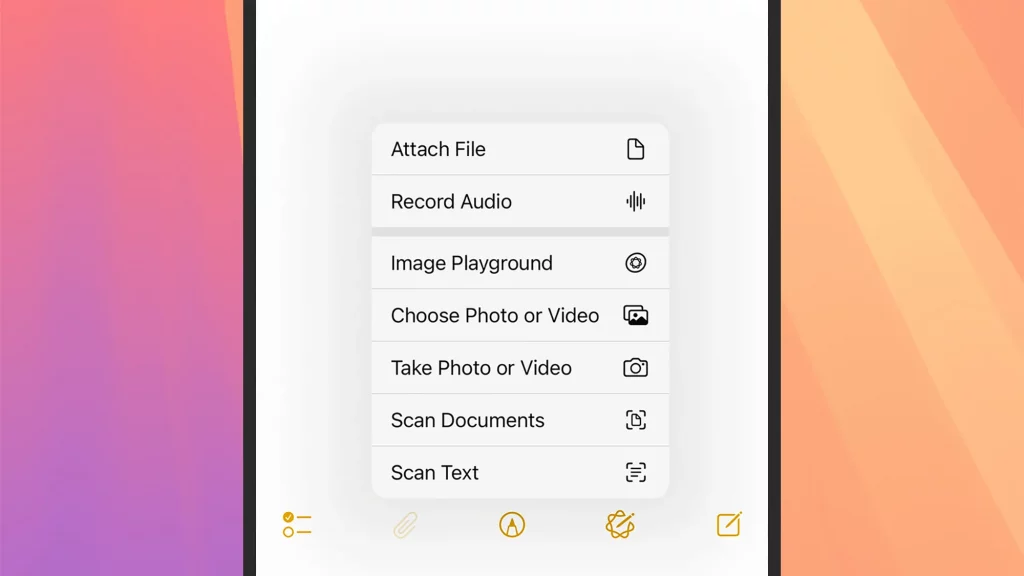
Відкривши замітку на iPhone, натисніть на значок скріпки на панелі інструментів під заміткою, а потім виберіть «Запис звуку». На екрані з’явиться новий інтерфейс запису. Використовуйте велику червону кнопку, щоб почати запис, потім натисніть її знову, щоб призупинити і відновити запис. За необхідності ви можете записати кілька сегментів в один аудіофайл.
Елементи керування відтворенням на екрані запису прості. Ви можете прослухати те, що вже записали, за допомогою кнопки відтворення, а за допомогою кнопок переходу по обидва боки можна переходити вперед або назад в аудіофайлі з кроком у 15 секунд. Зверніть увагу, що ви не можете відновити запис, якщо не перебуваєте в його кінці.
Натисніть на мовну бульбашку в лівому нижньому кутку, і ви зможете перемикатися між видом звукової хвилі та видом транскрипції. Якщо ви почнете запис у режимі транскрипції, ви побачите, як текст оновлюється в реальному часі в міру того, як ви говорите. Якщо ви відтворюєте аудіо в режимі транскрипції, текст буде виділятися в міру відтворення ролика.
Якщо ви ввімкнули функцію Apple Intelligence на своєму iPhone, у вас є доступ до кількох додаткових функцій. Ви можете натиснути кнопку «Зведення» у верхній частині, щоб побачити згенероване штучним інтелектом резюме всього, що ви сказали на даний момент. Це може стати в пригоді, якщо ви записуєте довгі аудіокліпи (наприклад, для нарад або презентацій).
У верхній частині запису ви можете побачити дату і тимчасову мітку, які допоможуть вам ідентифікувати його, а також дати йому назву, натиснувши на три крапки (вгорі праворуч) і перейменувати. Ймовірно, це гарна ідея, щоб уникнути цілої серії кліпів із назвою «Новий запис». Коли ви будете задоволені, натисніть Готово, щоб зберегти запис у замітці.
Як перетворити голосовий запис на текст: доступ до голосових нотаток
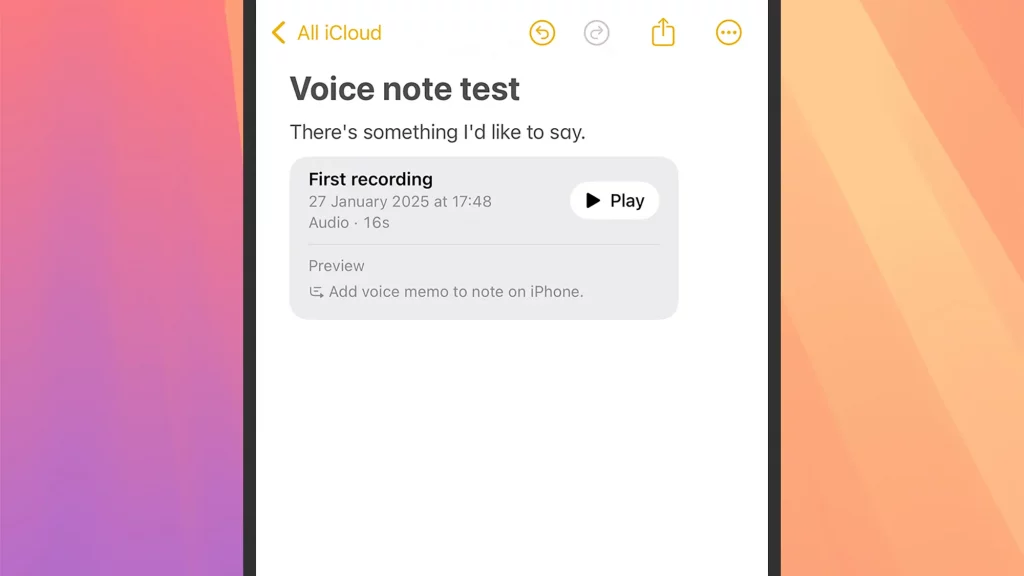
Записи з’являються в нотатках у вигляді невеликих вкраплень. І за потреби ви можете розмістити кілька кліпів в одній замітці. Кожен вбудований запис супроводжується коротким попереднім переглядом, створеним штучним інтелектом, також можна побачити довжину і назву кліпу. Щоб відтворити аудіозапис, просто натисніть кнопку відтворення.
Натисніть на назву запису, щоб повернутися на головний екран запису. Тут ви можете прослухати ролик, переглянути повну транскрипцію і додати в кінець файлу додаткові звуки, як і під час його створення. Натисніть «Готово» або проведіть пальцем вниз зверху, щоб повернутися до замітки.
Коли ви опинитеся на екрані запису і транскрипції, натисніть на три крапки (праворуч угорі), щоб знайти додаткові опції для гри. Меню дає змогу додати повний текст розшифровки до нотатки, скопіювати розшифровку в буфер обміну iPhone (для вставки в інший додаток) або виконати пошук за розшифровкою.
Ви також можете зберегти аудіокліп в основному додатку «Файли» на iPhone або поділитися ним з іншим додатком. Нарешті, є опція «Видалити», яка видаляє записаний аудіоролик і прикладену до нього розшифровку. Усе, що ви видаляєте, повністю стирається і не може бути відновлено. Тому будьте обережні з цим (перед видаленням ви побачите екран підтвердження).
Ці функції транскрипції можна застосувати і до наявних аудіозаписів. Вам не доведеться записувати щось нове. Натисніть на значок скріпки всередині замітки, виберіть «Прикріпити файл» і виберіть аудіофайл, і його буде вставлено в замітку так само, як і живий запис. Натисніть на аудіофайл, щоб побачити розшифровку.
Чи є альтернатива цьому способу?
В iOS 18 у додатку Voice Memos з’явилися функції транскрипції. Тому ви можете використовувати його як альтернативу «Нотаткам».
Набридло, що у вашому телефоні купа копій фотографій і картинок? Дізнайтеся, як їх знайти та швидко видалити.
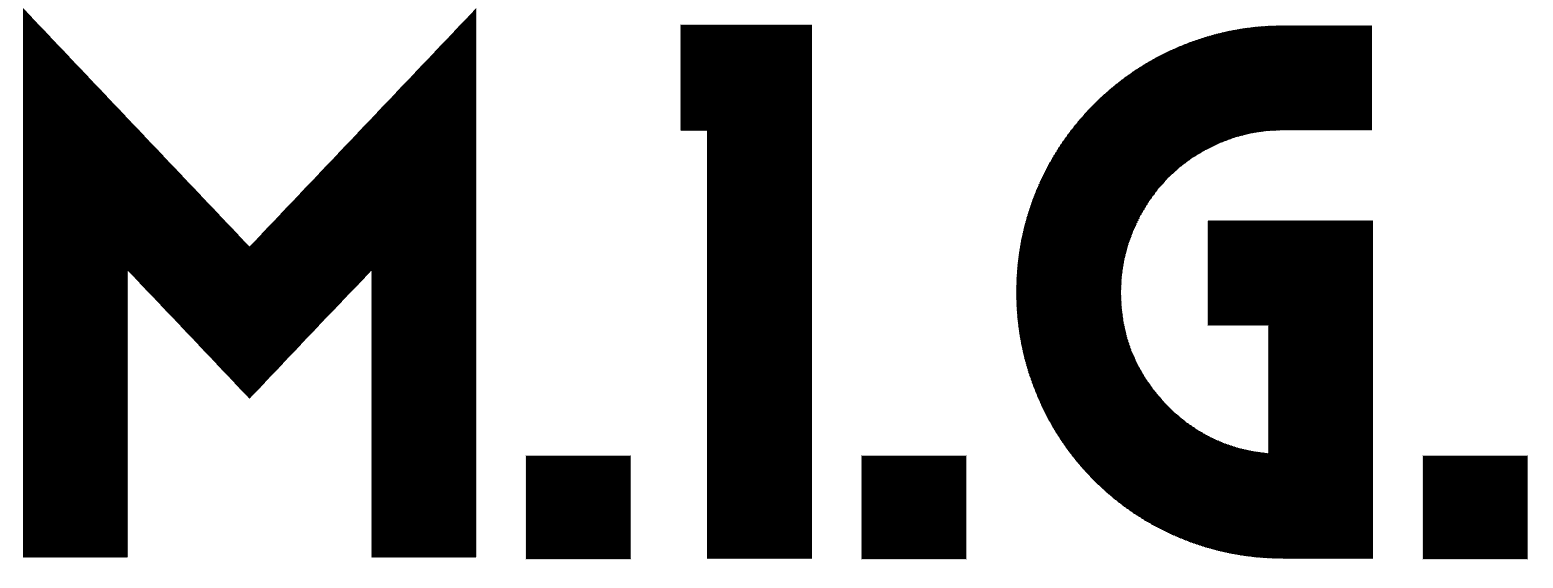




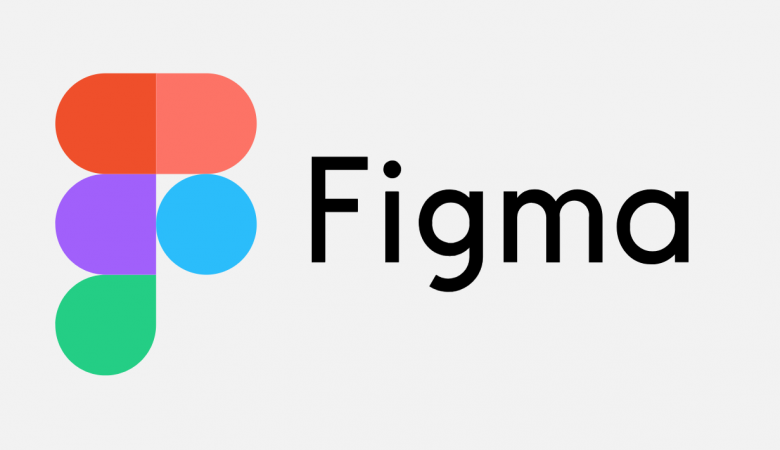



Залишити відповідь